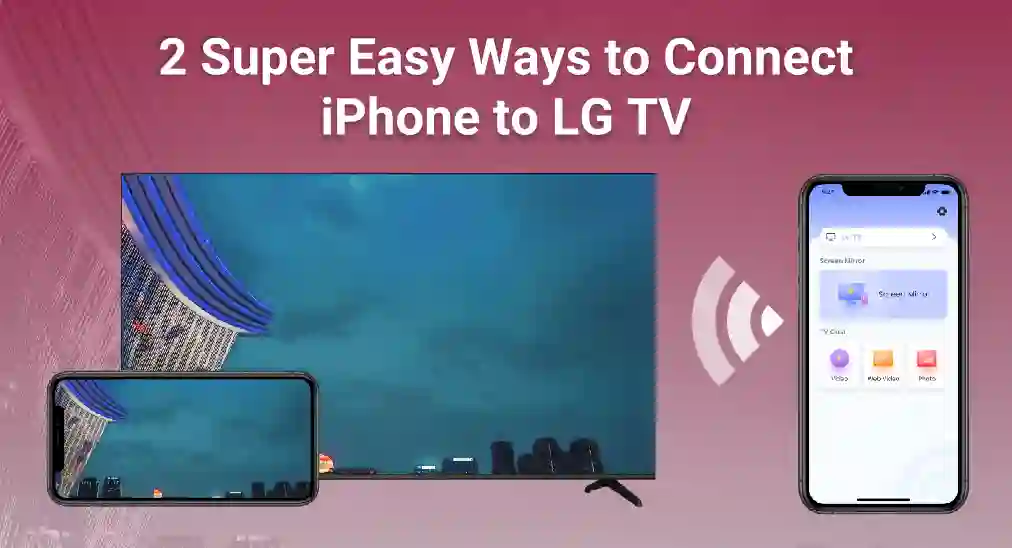
Connecter votre iPhone à une TV LG peut améliorer votre expérience de visionnage en affichant le contenu de votre iPhone sur un écran plus grand. Dans ce guide, nous allons explorer deux méthodes simples et efficaces pour connecter un iPhone à une TV LG, sans nécessiter de matériel supplémentaire.
Table des matières
Méthode 1 : Connectez-vous avec le protocole AirPlay
AirPlay est une technologie de diffusion sans fil développée par Apple, qui vous permet de diffuser en continu vidéos, musique, photos et bien plus depuis vos appareils Apple vers des appareils compatibles avec AirPlay, comme votre TV LG. Voici comment vous pouvez connecter votre iPhone à votre TV LG en utilisant AirPlay.
Assurez la compatibilité
Afin de Dupliquer l'écran LG TV., assurez-vous que votre téléviseur LG prend en charge AirPlay 2. Cette fonctionnalité est disponible sur la plupart des téléviseurs LG fabriqués à partir de 2018. Pour plus d'informations sur les téléviseurs compatibles AirPlay, consultez la liste des TV compatibles avec Airplay.
Connectez-vous au même réseau Wi-Fi
Votre iPhone et votre TV LG doivent être connectés au même réseau Wi-Fi, car le réseau Wi-Fi est le moyen de transmission des signaux vidéo.
Suivez les étapes ci-dessous pour vérifier les paramètres Wi-Fi sur la TV LG.
Étape 1. Ouvrir Menu de configuration rapide en cliquant sur le Réglage Bouton sur la télécommande LG.
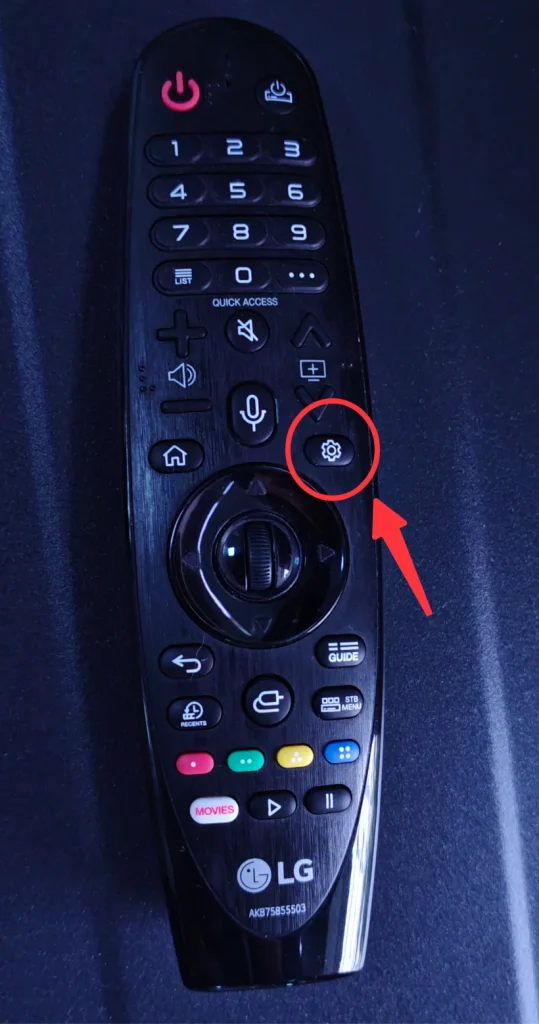
Étape 2. Choisir Réseau du panneau latéral.
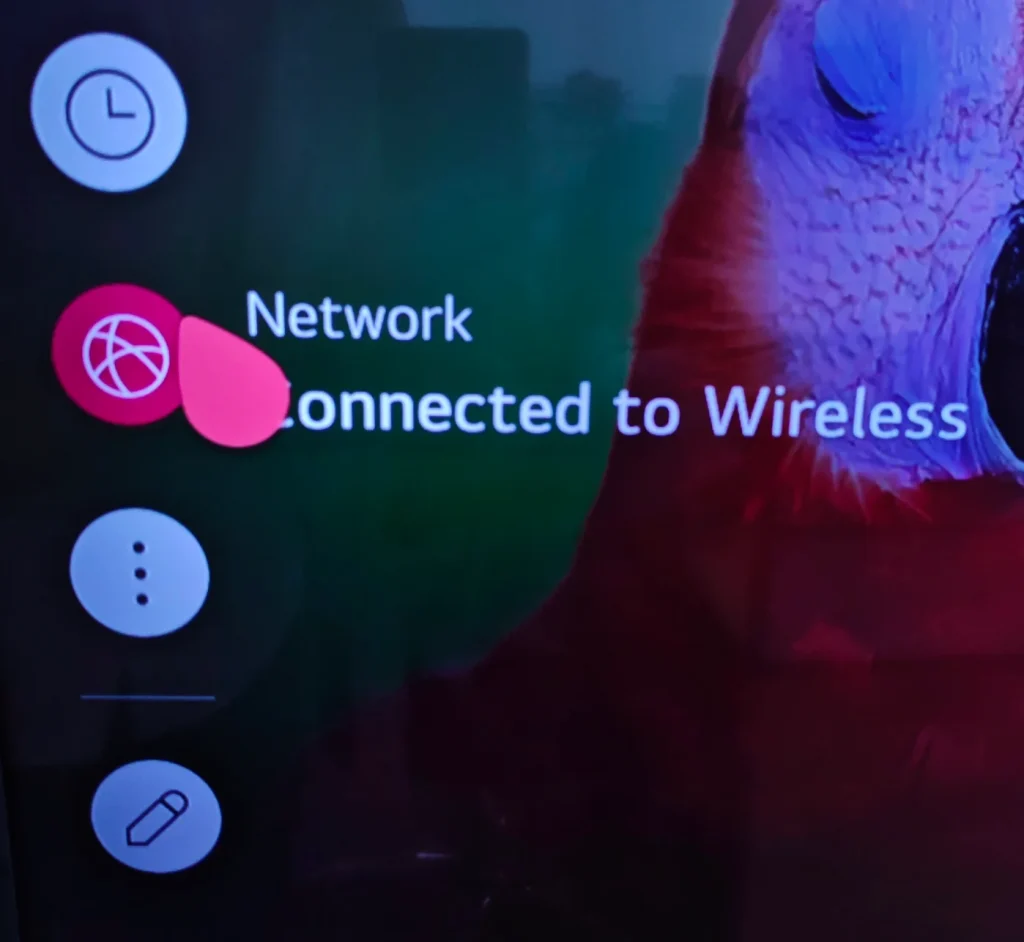
Étape 3. Sélectionner Paramètres de connexion Wi-Fi.
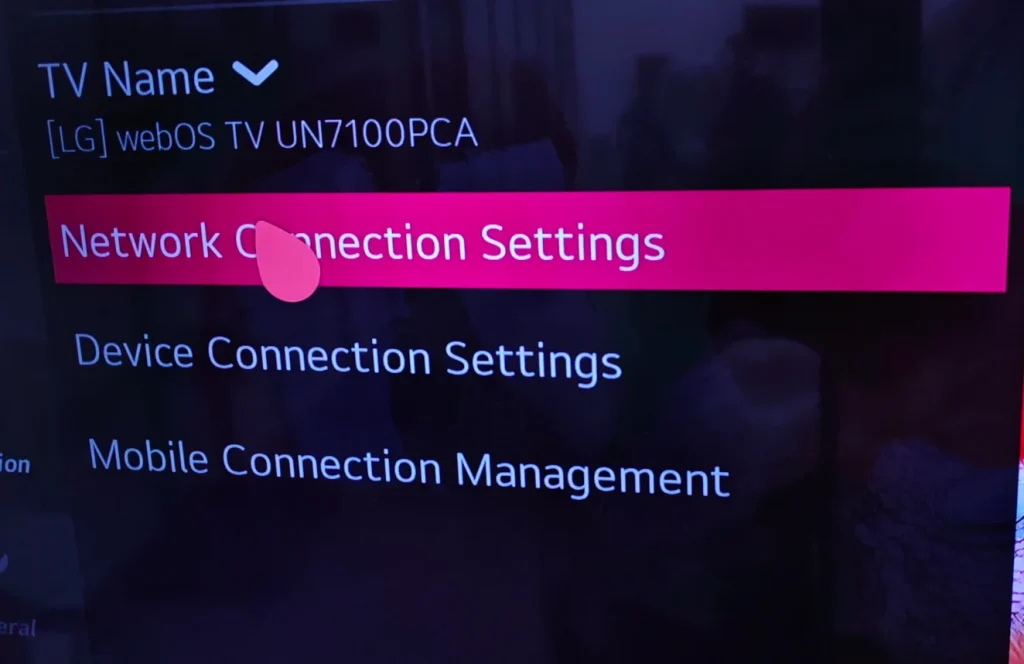
Étape 4. Vous verrez les informations spécifiques sur le Wi-Fi auquel votre TV LG se connecte.
Ensuite, suivez les étapes ci-dessous pour vérifier les paramètres Wi-Fi sur iPhone.
Étape 1. Ouvrir Paramètres Interface.
Étape 2. Cliquez Paramètres Wi-Fi.
Étape 3. Choisissez le réseau Wi-Fi auquel votre TV LG est connecté et assurez-vous que votre iPhone y est également connecté.
Diffusez votre contenu.
Maintenant, il est temps de terminer l'étape finale, sur votre iPhone.
Étape 1. Faites glisser vers le haut ou vers le bas selon les modèles, et appelez le centre de contrôle.
Étape 2. Appuyez sur le Duplication d'écran bouton et sélectionnez votre TV LG dans la liste des appareils disponibles.
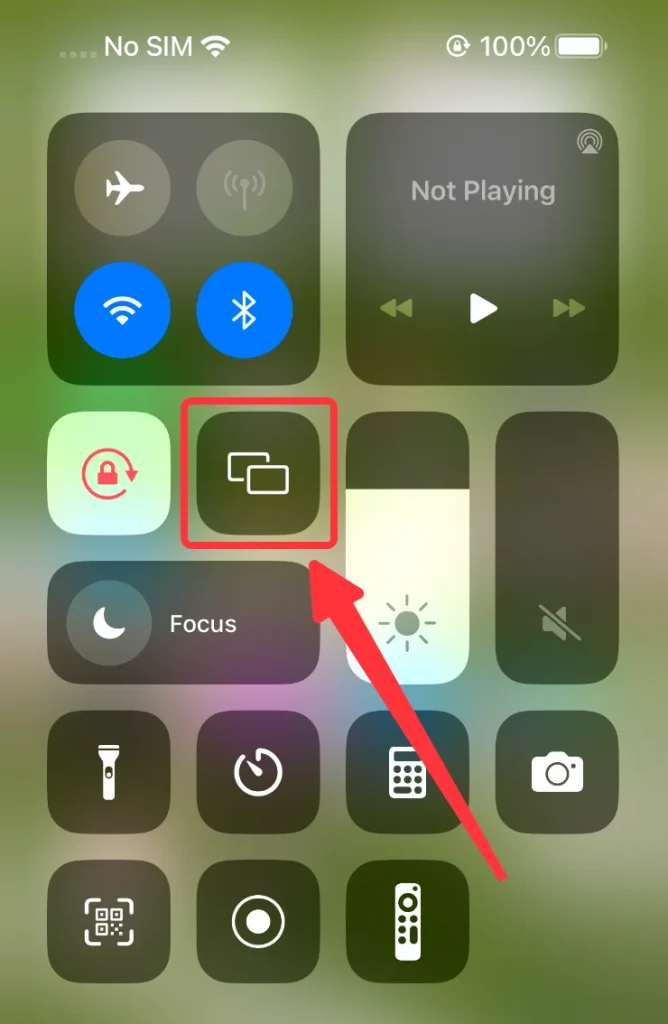
Étape 3. Input the Code PIN cela apparaît sur votre TV LG si cela se présente, et ensuite vous êtes prêt à dupliquer l'écran de l'iPhone sur votre TV LG.
Méthode 2 : Connectez-vous avec l'application de duplication d'écran
Si votre téléviseur LG ne prend pas en charge AirPlay ou si vous préférez une méthode alternative, vous pouvez utiliser une application tierce comme Application de duplication d'écran by BoostVision, pour connecter votre iPhone à votre TV LG. Voici comment le configurer :
Étape 1. Téléchargez et installez l'application à partir du raccourci ci-dessous.
Téléchargez l'application de duplication d'écran : Diffuser sur TV
Étape 2. Assurez-vous que votre TV et votre iPhone sont connectés au même réseau Wi-Fi.
Étape 3. Lancez l'application et cliquez sur le Appuyez pour vous connecter Région.
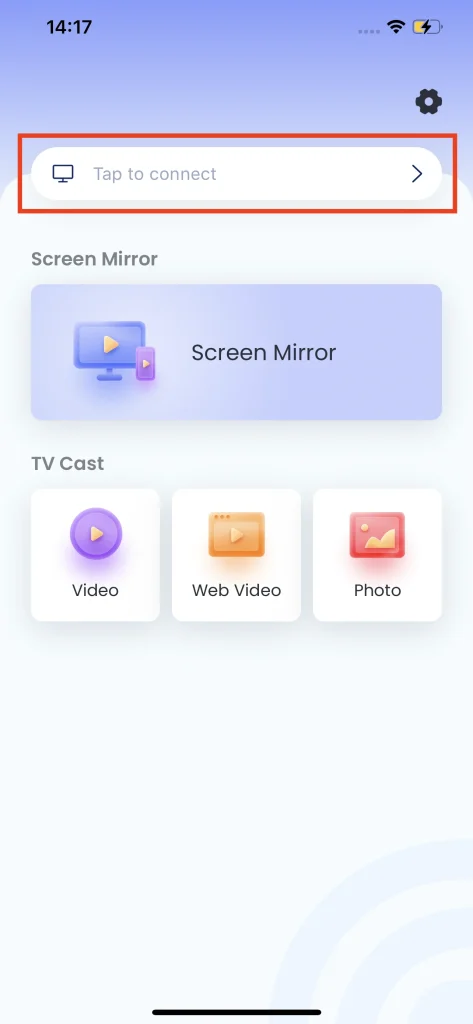
Étape 4. Choisissez la TV LG à laquelle vous souhaitez vous connecter.
Étape 5. Cliquez sur le Connecter bouton, puis votre TV LG sera automatiquement connectée à votre iPhone.
Étape 6. Cliquez sur le Duplication d'écran bouton sur la page d'accueil.
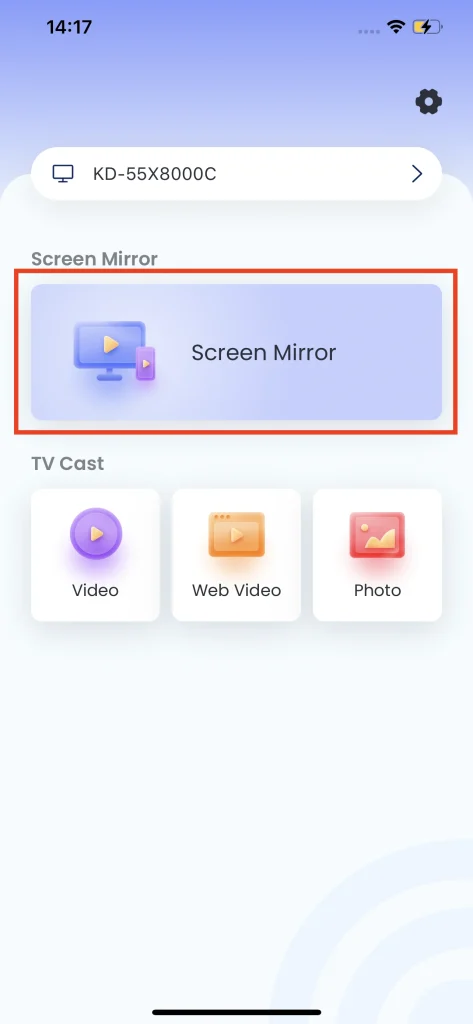
Étape 7. Choisissez le préréglage que vous souhaitez et cliquez sur le Commencez à dupliquer l'écran Après un compte à rebours, la duplication d'écran démarrera automatiquement.
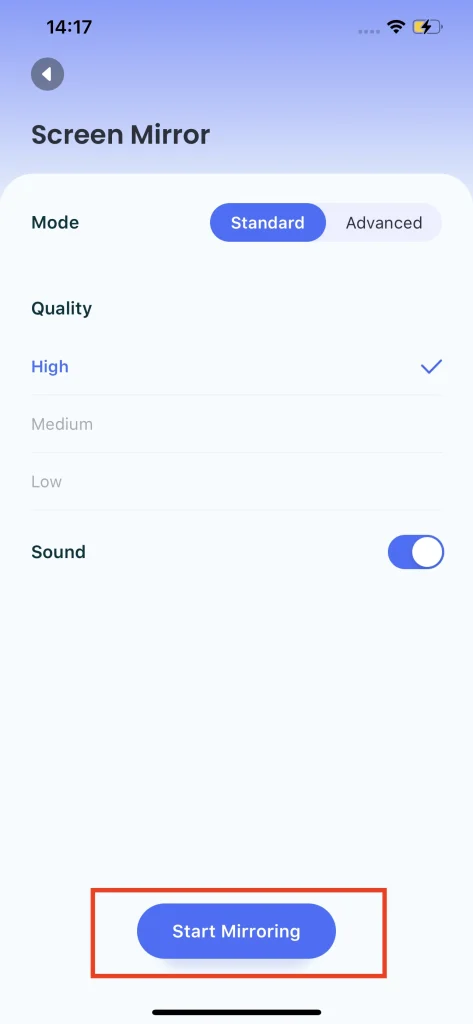
Conclusion
Les méthodes pour connecter votre iPhone à une TV LG sont simples, que vous choisissiez d'utiliser AirPlay pour son intégration native ou une application tierce pour plus de flexibilité, les deux méthodes offrent des solutions robustes pour dupliquer l'écran de votre iPhone sur une TV LG. Personnellement, je ne recommande pas de matériel supplémentaire car cela nécessite un budget et du temps, mais si vous souhaitez étendre le divertissement de votre salon, cela sera acceptable.
Comment connecter un iPhone à une TV LG FAQ
Q: Comment dupliquer l'écran sur une TV LG ?
Selon l'appareil que vous utilisez, vous pouvez choisir parmi les méthodes ci-dessous :
- Pour les iPhone et iPad, vous pouvez dupliquer l'écran avec le protocole Airplay. Les TV LG après 2019 prennent en charge le protocole Airplay.
- Pour les appareils Android, vous pouvez dupliquer l'écran avec le protocole Google Chromecast. Les TV LG après 2024 prennent en charge le protocole Chromecast.
- Pour les anciens téléviseurs LG, vous pouvez dupliquer l'écran en utilisant des applications tierces telles que l'application de duplication d'écran de BoostVision.
Q: Comment dupliquer l'écran d'un iPhone sur une TV LG sans Apple TV ?
Vous n'avez pas besoin d'Apple TV pour dupliquer le contenu de votre iPhone sur votre TV LG. Vous pouvez utiliser le protocole AirPlay intégré pour dupliquer votre iPhone, si votre TV LG le prend en charge. La plupart des TV LG Smart après 2018 prennent en charge AirPlay. De plus, vous pouvez utiliser l'application de duplication d'écran de BoostVision pour dupliquer votre iPhone sur la TV LG.








